360极速浏览器电脑版提升下载速度的方法教程
时间:2023-07-14 14:50:09作者:极光下载站人气:0
360极速浏览器是很多小伙伴都在使用的一款软件,在其中我们可以自由访问各种官方网站,获取需要的资料信息。有时候我们会需要在各种网站中下载需要的文件资料,那小伙伴们知道电脑版360极速浏览器中如何提升下载速度吗,其实操作方法是非常简单的,只需要进行几个非常简单的操作步骤就可以了,小伙伴们可以打开自己的软件后一起动手操作起来。如果小伙伴们还没有360极速浏览器这款软件,可以在文末处下载,方便后续的使用。接下来,小编就来和小伙伴们分享具体的操作
步骤了,有需要或者是有兴趣了解的小伙伴们快来和小编一起往下看看吧!
操作步骤
第一步:双击打开电脑版360极速浏览器;
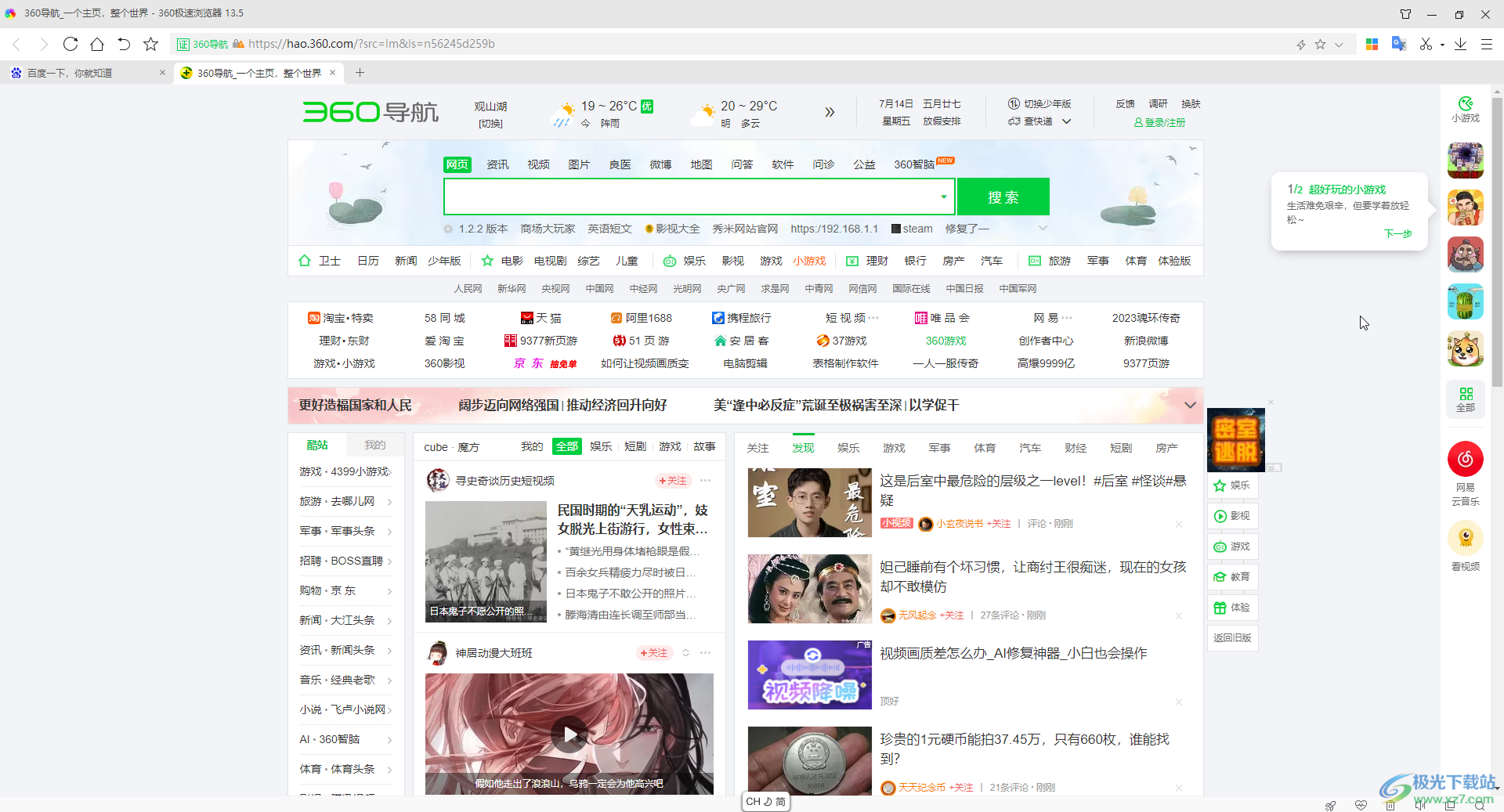
第二步:在界面右上方点击如图所示的三条直线图标后点击“选项”;
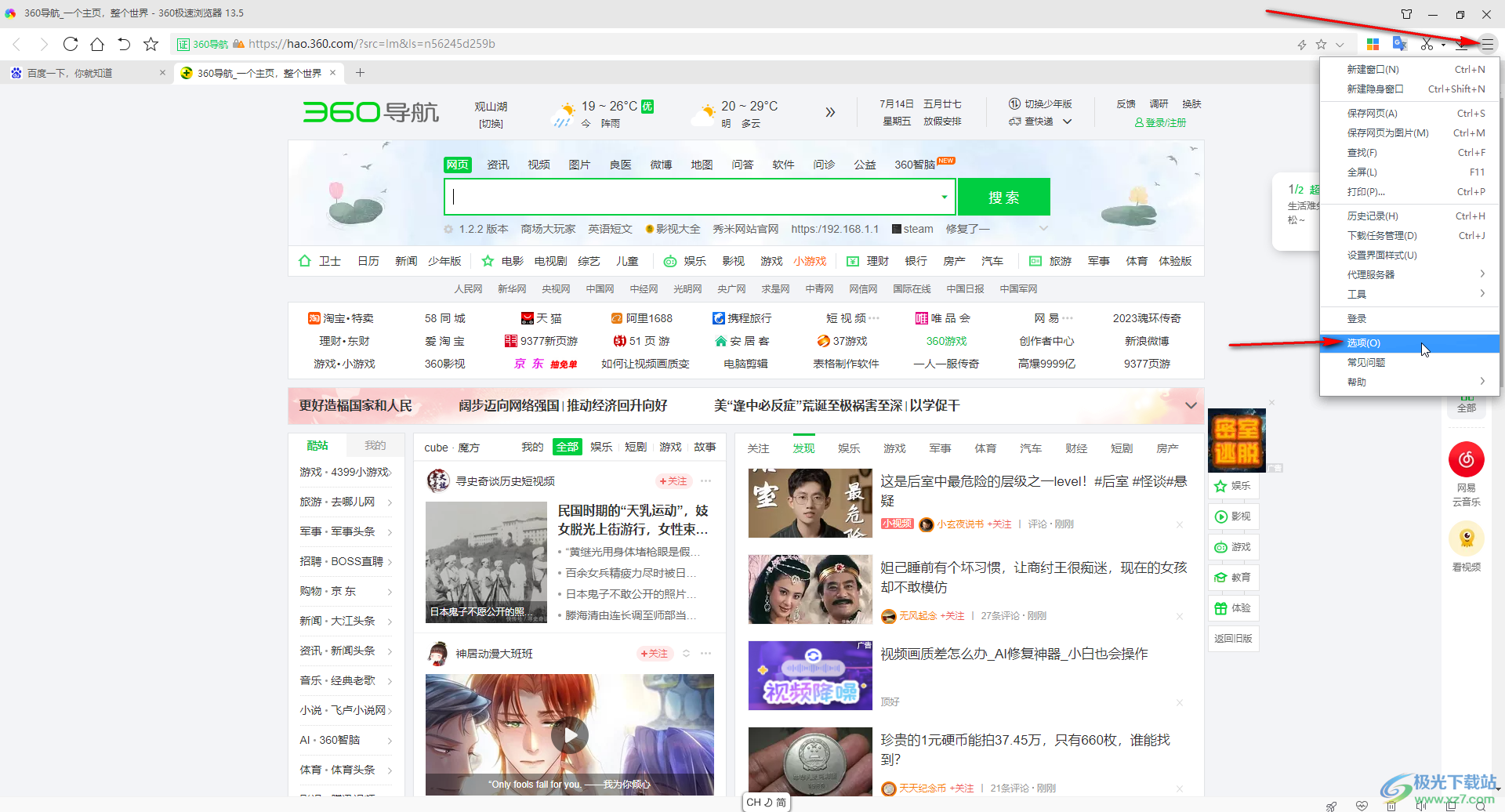
第三步:在左侧点击“实验室”,找到“加速器”栏的“使用迅雷云加速引擎进行加速下载”,单击勾选,可以看到修改已生效的提示;

第四步:也可以在界面上方如图所示的位置的搜索框中输入关键词搜索查看加速器,然后点击勾选就可以了;
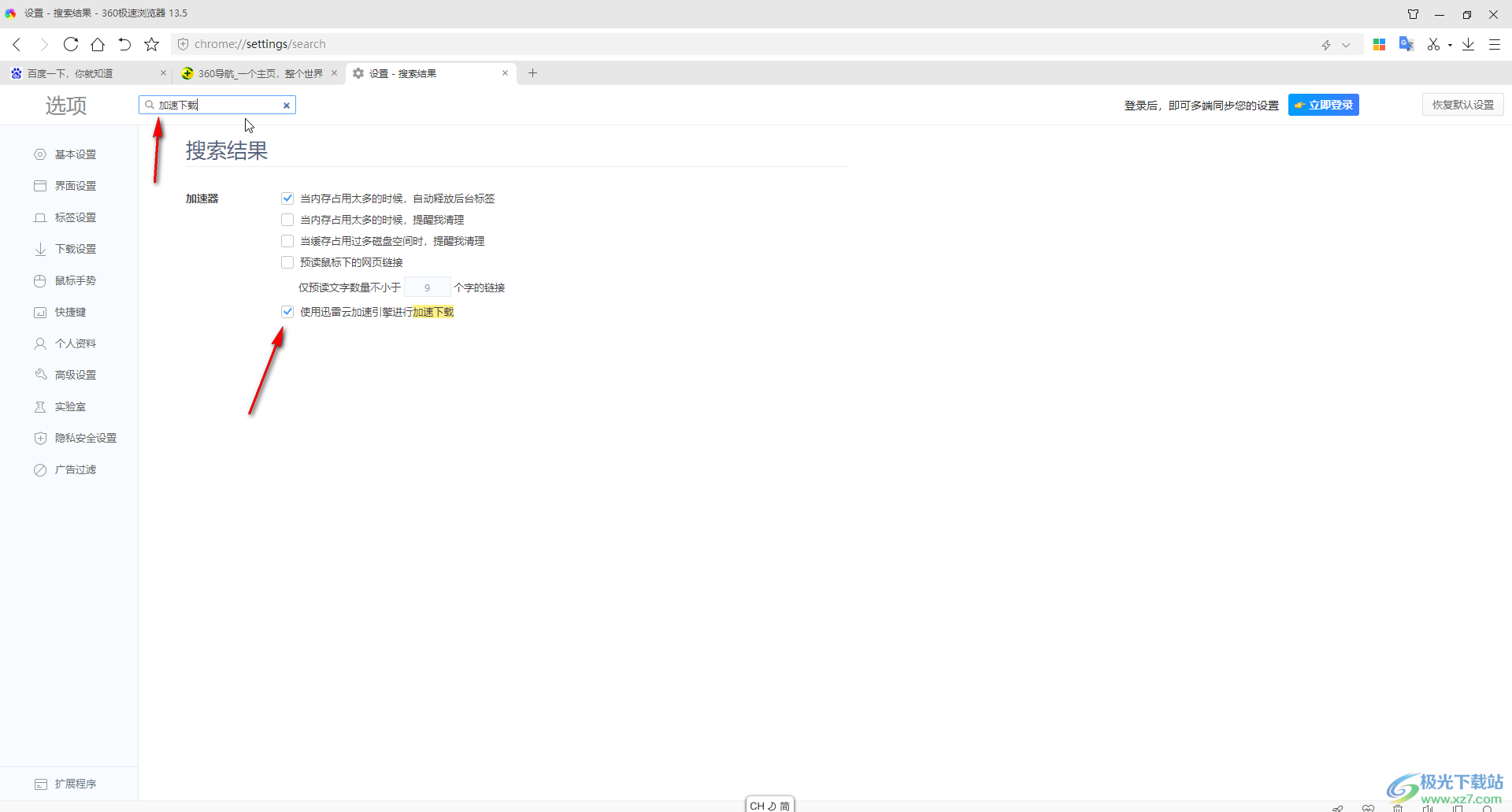
第五步:在“加速器”栏,我们还可以点击设置是否自动是否后台标签,是否提醒清理等等。
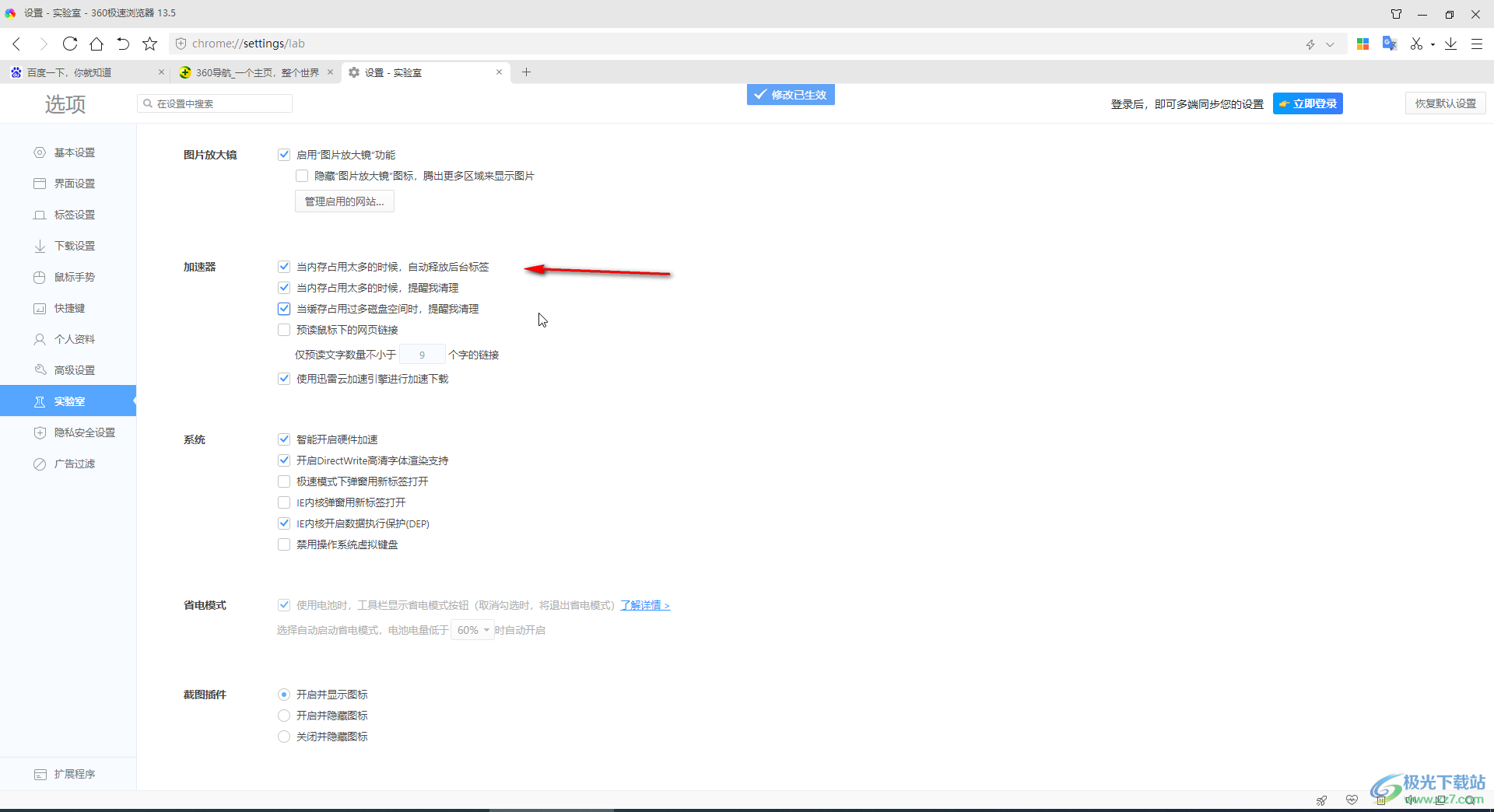
以上就是电脑版360极速浏览器中提升下载速度的方法教程的全部内容了。上面的步骤提升操作步骤都是非常简单的,小伙伴们可以打开自己的软件后一起动手操作起来。

大小:81.66 MB版本:v13.1.5000.0 最新版环境:WinAll, WinXP, Win7, Win10
- 进入下载

网友评论